Graficul diagrame (diagrama cascada) este una dintre formele de vizualizare a datelor, care arată efectul cumulativ al valorilor pozitive și negative introduse succesiv. De asemenea, uneori puteți găsi diagrama podului de nume, sau "pod".
De obicei, cascadele sunt folosite pentru a înțelege modul în care valoarea inițială depinde de un număr de valori pozitive și negative intermediare. Cel mai adesea, valorile de început și de sfârșit sunt afișate ca o coloană întreagă, iar valoarea intermediară este afișată ca fiind plutitoare. În funcție de efectul pozitiv sau negativ al coloanei, culoarea sa variază.
Se pare ca aceasta:
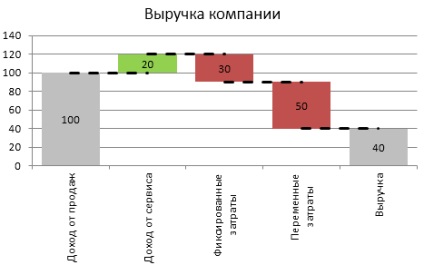
Deci, să vedem cum poți construi o diagramă care arată ca o cascadă.
Pregătirea datelor
Inițial, aveți date care seamănă aproximativ cu tabelul de mai jos. Pentru a construi o cascadă, trebuie să le aduceți în forma corectă.
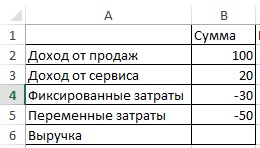
O cascadă este o diagramă obișnuită formatată într-un anumit mod. "Void" sub valorile intermediare - aceasta este, de asemenea, o serie de date, dar numai fără turnare. Astfel, trebuie să distrugem datele din tabela sursă în patru coloane: coloane extreme și transparente, valori pozitive și valori negative. Masa noastră va arăta astfel:
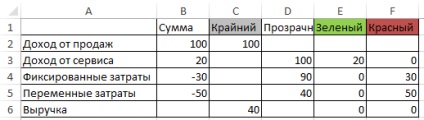
Unde există astfel de formule
Cea mai dificilă pentru a înțelege este logica formulelor responsabile pentru coloanele transparente - în funcție de creșterea sau scăderea coloanei intermediare, Excel alege la ce înălțime să ridice sau să coboare coloana goală.
Pentru o mai mare claritate, adăugăm conectori între valorile intermediare, ele vor îmbunătăți lizibilitatea diagramei prin setarea punctului de referință al coloanei.
Aici totul este simplu, celula G3 însumează valorile celulei C3: E3, în consecință formula din ea va fi = SUM (C3: E3). Celula G4 copiază valoarea celulei G3.
Crearea unei diagrame a cascadei
Cel mai simplu lucru rămas este construirea unei diagrame. Selectați celule A1: A6 (da, vom include și celula goală), apăsați tasta Ctrl și selectați celule C1: J6, astfel încât veți avea două zone selectate.
Accesați fila Inserare din grupul Diagrame, selectați Inserare histogramă -> Histogramă cu acumulare. Ar trebui să obțineți acest grafic:
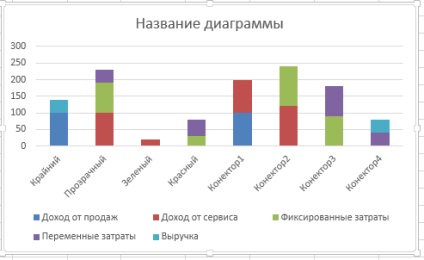
Schimbați valorile coloanelor și rândurilor în locații. Pentru aceasta, mergeți la fila Lucrul cu diagrame -> fila Constructor din grupul Date și faceți clic pe pictograma Linie / Coloană. Diagrama noastră va arăta astfel:
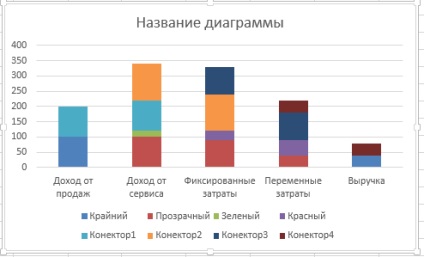
Faceți clic dreapta pe orice serie de date, din meniul pop-up, selectați Modificare tip grafic pentru rând. În dialogul care apare, modificăm seria de date corespunzătoare conectorilor din grafic.
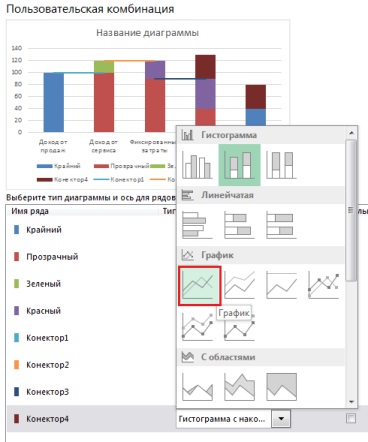
În diagramă, faceți clic dreapta pe seria de date Connector1, din meniul pop-up selectați Formatul unei serii de date, în panoul din dreapta, sub fila Linie, setați formatul pentru a obține o linie punctată de culoare neagră. Repetați acești pași pentru toate seriile de date responsabile de conectori.
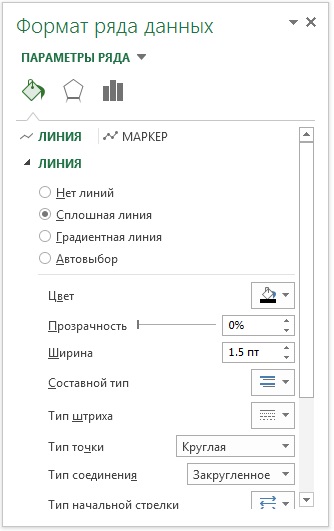
Apoi, utilizăm principiul formatării condiționate pentru diagrame. care a fost descrisă într-unul din articolele precedente. Rândurile extreme de date sunt umplute cu gri, verde și roșu sunt completate cu culori corespunzătoare, la Transparent eliminăm complet umplutura. Faceți clic dreapta pe o serie de date, selectați Formatul unei serii de date. În panoul din partea dreaptă, în fila Umplere și legare, setați opțiunile de umplere necesare pentru un anumit rând de date.
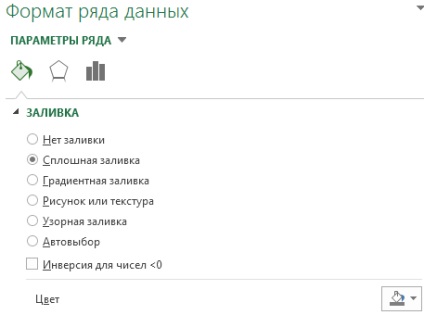
În principiu, diagrama cascadei noastre este gata.
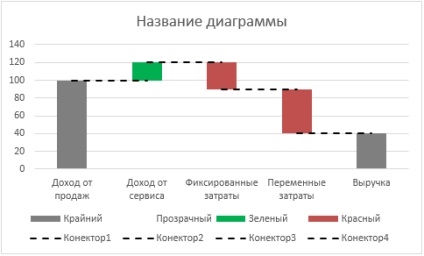
Rămâne să adăugăm câteva modificări finale la formatare. Eliminați elementele inutile: legendă, linii de rețea. Dați diagramei un nume distinct. Adăugați legături de date. În plus, am redus decalajul lateral dintre coloane. Toate neajunsurile noastre ar trebui să ne conducă la următorul rezultat:
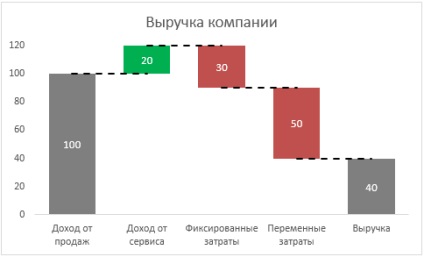
Ați putea fi, de asemenea, interesat de următoarele articole
Articole similare
Trimiteți-le prietenilor: